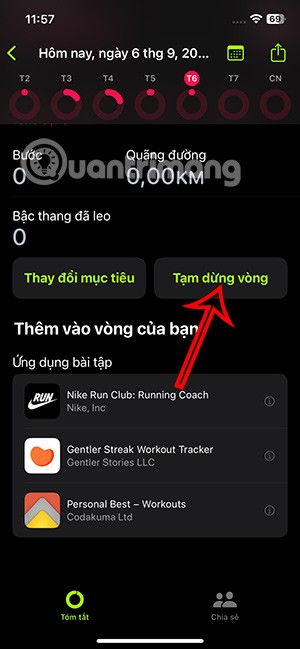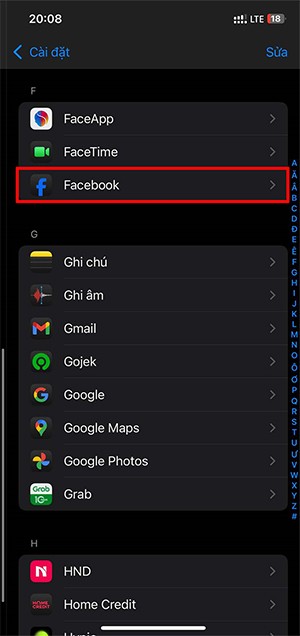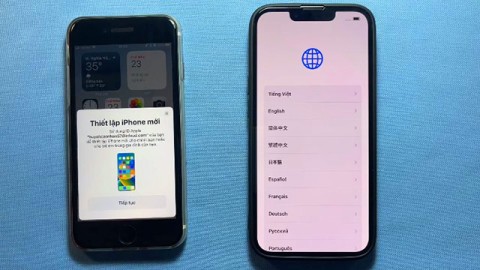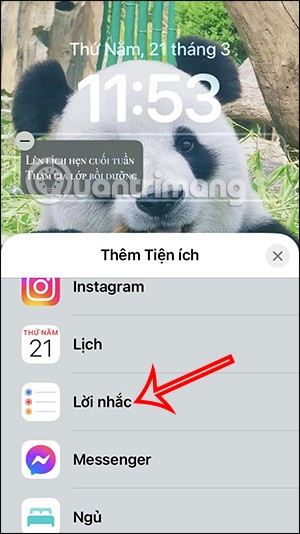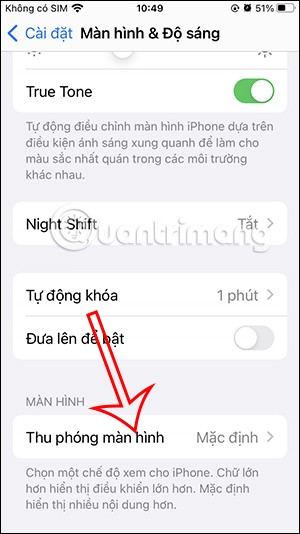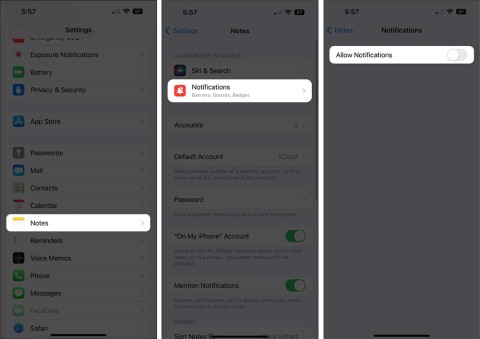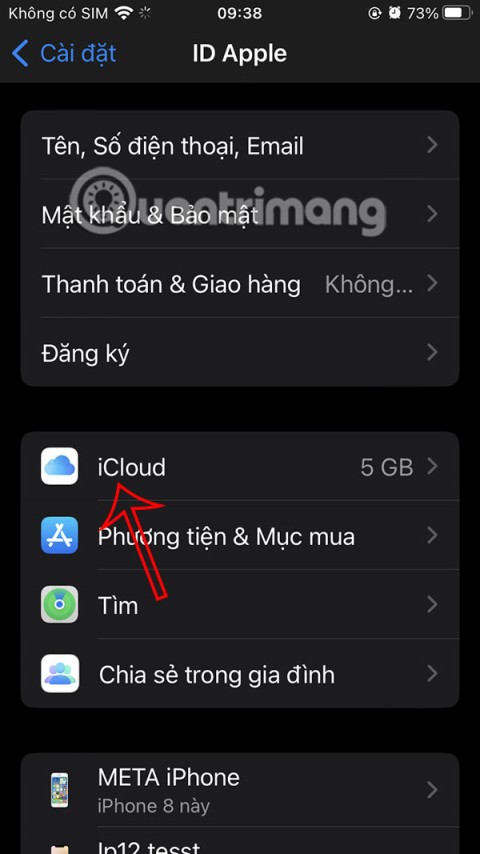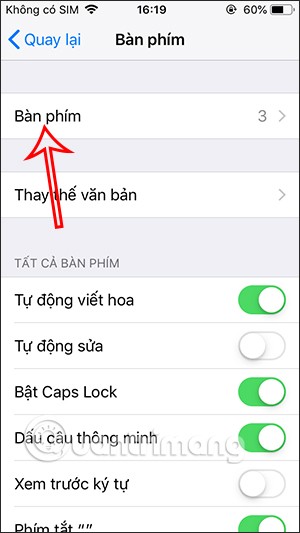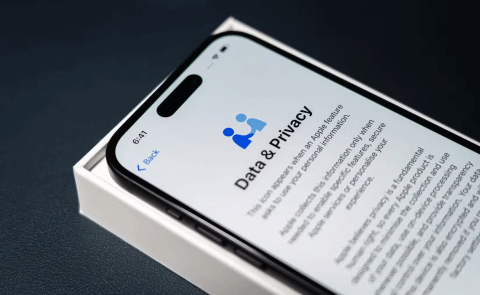旅行中にAndroidのバッテリーを長持ちさせる9つのヒント
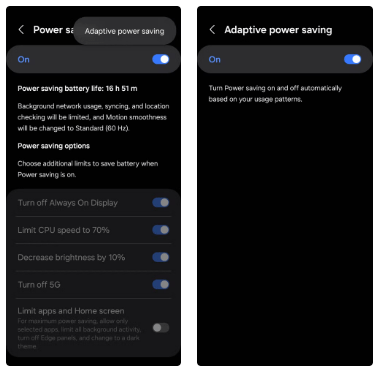
幸いなことに、Android のバッテリー寿命を最大限に延ばし、旅行中に電源をオンにしたままにする方法はたくさんあります。
Clean Masterは、多数のユーザーを引き付けるクリーニングアプリケーションです。ジャンクファイルのクリーニング、通知のクリーニング、電話の高速化、CPU冷却、バッテリー節約、アンチウイルスを効果的にサポートしてスペースを解放し、電話を大幅に高速化します。
コンピュータ、電話、タブレットのように、多くの場合、デバイスの動作を遅くしたり、遅延現象を引き起こしたりするジャンクファイルとして表示されます。この問題を解決するには、Clean Masterが最適です。
上記の便利な機能に加えて、このアプリケーションは、デバイスを長期間使用した後、または一度に多くのアプリケーションを使用したときに、デバイスを冷却する機能も備えています。そこから、バッテリーの寿命を延ばしながら熱を減らすことができます。以下に、Download.com.vnがこの興味深い機能を携帯電話で使用する方法を示します。
ステップ1: Clean Masterをダウンロードして、Androidフォンにインストールします。
ステップ2:次に、アプリケーションを起動します。メインインターフェイスで、[ 電話をスピードアップ ]または[ CPUクーラー ]をクリックします。セクションでは、CPUの温度お使いの携帯電話が熱い場合は、CPUに通知過熱表示されます。次に、[ 編集 ]をクリックします。


ステップ3: CPUクーラーが表示され、携帯電話を熱くするアプリのリストが表示されます。クリックして続行をクールダウンと電話冷却アプリケーションのためにしばらく待ってください。


ステップ4:「新しく最適化されました」というメッセージが表示されたら、冷却プロセスは成功です。ただし、最適な冷却効果を設定するには、約60秒待つ必要があります。


さらに、メイン画面のワンタッチアクセラレーション機能を使用して、Ramの状況をすばやく管理し、アプリケーションにアクセスせずに電話をすばやくスピードアップできます。


だからあなたは電話を冷やす方法を知っています。とてもシンプルですね。電話を定期的に冷却すると、加速し、バッテリーをより効果的に保護できます。
実装が成功することを願っています!
幸いなことに、Android のバッテリー寿命を最大限に延ばし、旅行中に電源をオンにしたままにする方法はたくさんあります。
Android マルウェアを防ぐ最も一般的な方法は、ウイルス対策アプリを使用することです。しかし、ウイルス対策アプリは本当に必要なのでしょうか? Android デバイスをマルウェアから保護できますか?
多くの人はフィットネス アプリのアクティビティ チェーンにプレッシャーを感じるため、アクティビティ チェーンを一時停止することができます。アクティビティ リングを 1 日間、残りの週数、またはカスタム期間一時停止することができます。
Appleは早ければ2025年2月19日に次期iPhone SEを発売する可能性があり、これらの5つのアップデートにより、今年入手可能な最高のミッドレンジオプションの1つになる可能性があります。
この iOS 18 バージョンからは、ユーザーは同意するかどうかの追加アクションを実行することなく、アプリケーションへのコンテンツの貼り付けを常に許可できます。
この記事の手順に従えば、古い iPhone から新しい iPhone にデータを転送するのは非常に簡単です。携帯電話またはコンピューターで、古い iPhone から新しい iPhone にデータを転送することを選択できます。
作業を見逃さないように、Any Text アプリケーションを使用して iPhone のロック画面にメモを表示し、iPhone のロック画面メモ ウィジェットを作成できます。
iPhone のディスプレイズームの画面拡大機能は、iPhone のフォント サイズを大きく調整し、アプリケーション アイコンのサイズも大きくなります。
iPhone でメモを共有する場合、新しいメモ コンテンツが追加されると、共同作業者全員に通知が届きます。通知を受信したくない場合は、iPhone で共有ノートの通知をオフにすることができます。
運転中、会議中など、直接テキストを入力できない場合は、フォーカス モードを使用して iPhone のメッセージに自動返信するように設定できます。
Apple デバイスで iCloud バックアップをオフにすることはできますが、iCloud ストレージを解放するには、古い iCloud バックアップを削除する方が適しています。
iPhone を使用して写真やビデオを撮影する場合、カメラ コントロールを使用するとプロセスが高速化され、直感的なジェスチャで設定や値の調整を即座に制御できます。
iPhone の日本語 - かなキーボードに秘密の Emoji 絵文字セットが含まれていることをご存知ですか?この絵文字キーボードをアクティブ化する方法を知るには、以下の記事を参照してください。
iOS と Android の両方が進化するなか、Apple は常に、Android メーカーが追いつくのに苦労してきたスマートフォン体験の特定の側面をしっかりと把握してきました。
多くのiPhone 16 Proおよび16 Pro Maxユーザーから、タッチスクリーンが反応しないという報告があります。